阅读目录
一. vue-router是什么?
vue-router是vue.js官方的路由插件,它和vue.js是集成的。它用于构建单页面应用,vue的单页面应用是基于路由和组件的,路由是用于设定访问路径的,并且路径和组件会产生映射起来。在vue-router单页面应用中,路径之间的切换,可以理解为组件的切换,路由模块的本质:是建立起url和页面之间的映射关系。
二:vue-router的实现原理
vue-router是用于构建单页面的,单页面的核心是更新视图而不会重新请求页面,这也就是为什么在页面中不用a标签的原因,因为页面只有一个index.html。那么它在实现单页面前端路由时,提供了两种模式,hash模式和History模式。默认情况下是使用hash模式。
2.1 hash模式
hash是URL的锚点(#), 代表网页中的一个位置,如果只改变#后的部分,浏览器会滚动到相应的位置,而不会重新加载网页,并且每次改变#后的部分,都会在浏览器的访问历史中增加一条记录,当我们使用后退按钮的时候,就可以返回到上一个位置。因此hash模式通过锚点值的改变,根据不同的值,渲染指定DOM位置的不同数据。
2.2 history模式
上面是通过hash模式的,页面的地址就会加上 # 号,比如我们的地址类似这样的:http://localhost:8080/#/,我们使用history的话,那么访问页面的时候就和平常一样,不带井号的;如下地址也可以访问 http://localhost:8080/ ,使用路由history模式的话,只需要在配置路由规则时,加入 'mode': 'history'即可,它是利用html5中的 history.pushState的API来完成的URL跳转,无需重新加载页面的。
不过这种配置需要后台开发支持一下的,具体怎么配置,下面会详细讲到。三:vue-router使用及代码配置
在vue-router中,定义了两个标签<router-link>和<router-view>来对应点击和显示,<router-link>是点击的部分,<router-view>是定义显示的部分,当我们点击之后,路由匹配组件的内容后会在<router-view>显示出来,<router-link>还需要一个属性 to, 它的含义就是到哪里去的意思。
比如 <router-link to="/home">111</router-link> 的含义是当我们点击111的时候,它会找到home相对应的组件,然后会在 <router-view>中显示出来。理解配置路由
路由一般使用两个部分组成,path和component,path指路径,component指的是组件,它是一个对象,比如 { path: '/home', component: home }
比如我们这边定义两条路由,如下代码:
const routes = [ { path: '/home', component: Home }, { path: '/xxx', component: XXX }]; 2. 创建router管理
创建router对路由进行管理,它是由构造函数 new vueRouter()创建,接收上面的routes参数。如下代码:const router = new vueRouter({ routes: routes}); 3. 实列注入到vue根实列中
我们接着把上面router实列注入待vue根实列中,我们就可以使用路由了。如下代码:
new Vue({ el: '#app', router: router, render: h => h(Index)}); 在配置代码之前,我们还是看看我们的项目整个目录结构如下:(基于第十三篇文章的基础之上再进行构建的)。
### 目录结构如下:demo1 # 工程名| |--- dist # 打包后生成的目录文件 | |--- node_modules # 所有的依赖包| |--- app| | |---index| | | |-- views # 存放所有vue页面文件| | | |-- components # 存放vue公用的组件| | | |-- app.js # vue入口配置文件| | | |-- router.js # 路由配置文件| |--- views| | |-- index.html # html文件| |--- webpack.config.js # webpack配置文件 | |--- .gitignore | |--- README.md| |--- package.json| |--- .babelrc # babel转码文件
在app/index/views 新建home.vue 和 xxx.vue 文件。
1. home.vue 代码如下:欢迎来到Home
{
{msg}}
xxx.vue 代码如下:
欢迎来到xxx
{
{msg}}
2. 接着在 app/index/views 新建index.vue, 代码如下:
Home XXX
3. 在 app/index/router.js定义router,路径到组件的映射。 添加如下代码:
import Vue from 'vue';import VueRouter from 'vue-router';// 引入组件 import home from './views/home';import xxx from './views/xxx';// 告诉 vue 使用 vueRouterVue.use(VueRouter);const routes = [ { path: '/home', component: home }, { path: '/xxx', component: xxx }, { path: '*', // 其他没有的页面都重定向到 home页面去 redirect: '/home' }]var router = new VueRouter({ routes: routes});export default router; 当然上面引入组件的方法,我们还可以懒加载的方式加载,懒加载引入的优点是:当我们访问页面的时候才会去加载相关的资源,这样的话,能提高页面的访问速度。
比如如下这样:component: resolve => require(['@/views/HelloWorld'], resolve) // 使用懒加载因此我们可以把上面的代码写成如下:
import Vue from 'vue';import VueRouter from 'vue-router';/*// 引入组件 import home from './views/home';import xxx from './views/xxx';*/// 告诉 vue 使用 vueRouterVue.use(VueRouter);const routes = [ { path: '/home', component: resolve => require(['./views/home'], resolve) // 使用懒加载 }, { path: '/xxx', component: resolve => require(['./views/xxx'], resolve) // 使用懒加载 }, { path: '*', // 其他没有的页面都重定向到 home页面去 redirect: '/home' }]var router = new VueRouter({ base: '/app/index', // 配置单页应用的基路径 routes: routes});export default router; 如上base的含义:应用的基路径,比如整个单页应用服务在 /app/index 下,那么base就应该设置为 /app/index.
4. 实列注入到vue根实列中。
把路由注入到根实列中,启动路由,我们在app/index/app.js 入口文件添加如下代码:import Vue from 'vue';import Index from './views/index';// 引入路由import router from './router';new Vue({ el: '#app', router: router, render: h => h(Index)}); 因此要运行上面代码之前,我们先要 下载 vue-router 到我们项目中来,如下代码命令:
npm i vue-router --save
下载完成后,我们再来运行打包命令,npm run dev 后,就可以启动页面了。
在页面访问如下
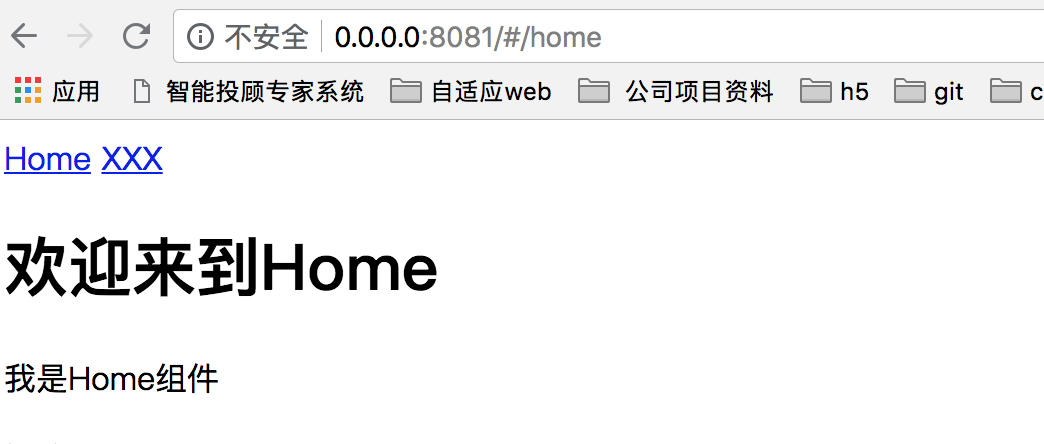
四:理解vue设置路由导航的两种方法。
vue设置路由导航的两种方法有 <router-link :to=''> 和 router.push().
4.1 to的值可以是一个字符串路径,或者一个描述地址的对象。比如如下都是可以的。
// 字符串Home // 对象Home // 命名路由Home /* 如果是命名路由的话,需要在router.js 加上name字段,如下代码: const routes = [ { path: '/home', name: 'home', component: resolve => require(['./views/home'], resolve) // 使用懒加载 }, { path: '/xxx', name: 'xxx', component: resolve => require(['./views/xxx'], resolve) // 使用懒加载 }, { path: '*', // 其他没有的页面都重定向到 home页面去 redirect: '/home' } ]*/// 直接路由带查询参数query,地址栏就变成 /home?id=1Home // 如果是path的话,路由带参数params的话,params是不会生效的。如下代码 params的参数是不会在地址栏中显示的。Home // 命名路由带路由参数params,地址栏还是 /home, 但是可以通过 this.$route.params.id拿到值的Home
4.2 router.push()方法
// 支持字符串this.$router.push('xxx');// 支持对象this.$router.push({ path: 'xxx'});// 支持命名路由方式this.$router.push({ name: 'xxx'});// 直接路由带查询参数 query, 地址栏变成 /xxx?id=1this.$router.push({ path: 'xxx', query: { id: 1 }});// 命名路由带查询参数query,地址栏变成 /xxx?id=1this.$router.push({ name: 'xxx', query: { id: 1 }});// 如果提供了path,直接路由带参数params, params不会生效,在xxx页面通过 // console.log(this.$route.params.id) 是获取不到值的。this.$router.push({ path: 'xxx', params: { id: 1 }});// 命名路由带路由参数params,地址栏是/xxx。在xxx页面通过 console.log(this.$route.params.id) 是可以获取到值的。this.$router.push({ name: 'xxx', params: { id: 1 }}); 总结:1. 无论是直接路由path还是命名路由name,带查询参数query,地址栏会变成 /url?查询参数名=查询参数值
2. 直接路由path带路由参数params,params不生效。在xxx页面通过 console.log(this.$route.params.id) 是获取不到值的。
3. 命名路由name带路由参数params地址栏保持是 /url/路由参数值。在xxx页面通过 console.log(this.$route.params.id) 是可以获取到值的。
五:理解动态路由和命名视图
5.1 动态路由
动态路由也可以叫做路由传参。在前面我们介绍了路由导航功能是不能传递参数的,我们可以叫他们静态路由,而能传递参数的路由模式,并且对应的路由数量是不确定的,因此我们可以叫他动态路由。应用场景:当我们的多个页面或组件都要被多次重复利用的时候,我们的路由都指向同一个组件,这时候从不同的地方进入相同的组件的时候,我们根据传递的参数不同,来渲染不同的数据。
比如如下代码:
const routes = [ { path: '/xxx/:id', // 动态路由信息 name: 'xxx', component: resolve => require(['./views/xxx'], resolve) // 使用懒加载 }]; 如上代码 path: /xxx/:id, 这种形式,这样定义之后,vue-router将会匹配所有的 /xxx/1, /xxx/2,.....
比如我现在有多个页面需要进入xxx组件内,这时候我们可以在配置路由路径后加个:id。index.vue 改成如下代码:
Home XXX
当我点击 XXX 时候,会进入xxx组件内,那么在xxx.vue组件内,可以通过 this.$route.params.id 获取传的参数值了。
如下图所示:

5.2 理解命名视图
有时候我们想同时显示多个视图,比如一个单页应用页面,有侧导航(sidebar) 和 头部(header) 和 main(主内容)等三个视图,这个时候命名视图就派上用场了。
我们可以在页面中拥有多个单独命名的视图,而不是和我们上面一样只有一个单独的视图。如果 router-view 没有设置名字,那么默认为default。现在我们可以在 app/index/components 新建文件夹为sidebar, header, main, 及在各对应的目录下新建index.vue.
现在我们的项目的目录结构变成如下了:
### 目录结构如下:demo1 # 工程名| |--- dist # 打包后生成的目录文件 | |--- node_modules # 所有的依赖包| |--- app| | |---index| | | |-- views # 存放所有vue页面文件| | | | |-- home.vue| | | | |-- index.vue| | | | |-- xxx.vue| | | |-- components # 存放vue公用的组件| | | | |--- header| | | | | |-- index.vue # 公用的头部组件| | | | |--- main| | | | | |-- index.vue # 主体组件| | | | |--- sidebar| | | | | |-- index.vue # 侧导航公用的组件| | | | || | | |-- app.js # vue入口配置文件| | | |-- router.js # 路由配置文件| |--- views| | |-- index.html # html文件| |--- webpack.config.js # webpack配置文件 | |--- .gitignore | |--- README.md| |--- package.json| |--- .babelrc # babel转码文件
app/index/components/header/index.vue 代码如下:
我的头部导航
app/index/components/sidebar/index.vue 代码如下:
app/index/components/main/index.vue 代码如下:
我的主体部分
框架搭建完成后,我们需要在index.vue 代码变成如下:
接着我们需要在router.js下配置代码如下:
import Vue from 'vue';import VueRouter from 'vue-router';// 引入组件 import home from './views/home';import xxx from './views/xxx';// 告诉 vue 使用 vueRouterVue.use(VueRouter);const routes = [ { path: '/home', name: 'home', components: { default: resolve => require(['./views/home'], resolve), // 使用懒加载 Header: resolve => require(['./components/header/index'], resolve), // 使用懒加载 Sidebar: resolve => require(['./components/sidebar/index'], resolve), // 使用懒加载 Main: resolve => require(['./components/main/index'], resolve) // 使用懒加载 } }, { path: '/xxx/:id', name: 'xxx', components: { default: resolve => require(['./views/xxx'], resolve), // 使用懒加载 Header: resolve => require(['./components/header/index'], resolve), // 使用懒加载 Sidebar: resolve => require(['./components/sidebar/index'], resolve), // 使用懒加载 Main: resolve => require(['./components/main/index'], resolve) // 使用懒加载 } }, { path: '*', // 其他没有的页面都重定向到 home页面去 redirect: '/home' }]var router = new VueRouter({ base: '/app/index', // 配置单页应用的基路径 routes: routes});export default router; 然后打包运行下,在浏览器上可以看到如下图所示的结构。
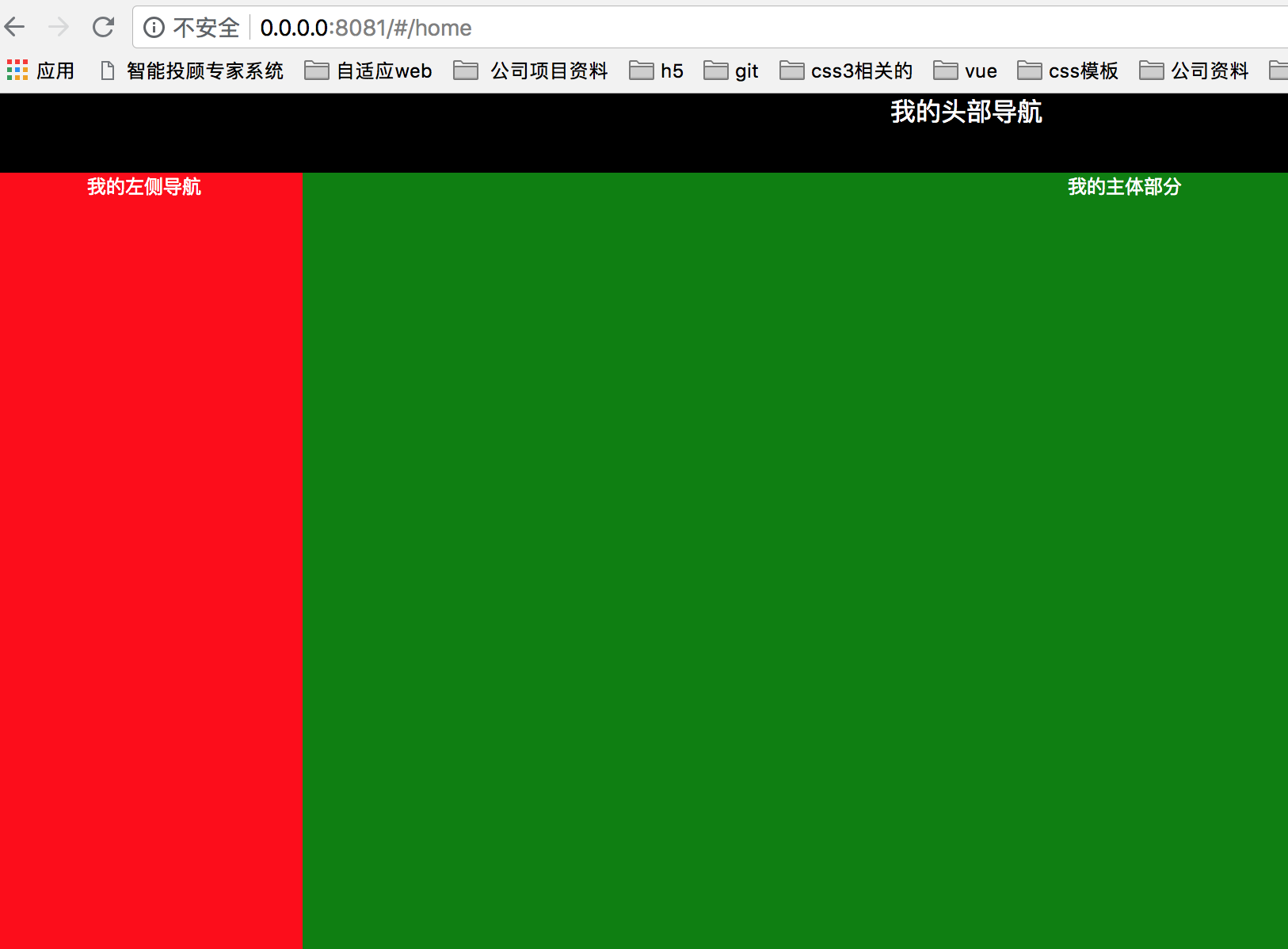
如上可以看到,我们可以使用 命名视图 来搭建我们网站的框架,这可以理解命名视图的作用了。
六:理解嵌套路由
什么是嵌套路由?比如我们进入到我们home页面的时候,它下面还有分类,比如叫 java书籍,node书籍等,那么当我点击各个类目的时候,就对应到相应的组件。比如首先我进入的是 /home 这个路由,然后当我进入 /home下面的分类的 java书籍的话,那么我们的路由就是 /home/java, 如果进入分类的是 node书籍的话,那么路由就是 /home/node 了。因此 vue提供了 childrens这个属性来做这件事,它也是一组路由。
首先我们在 app/index/views 下 新建 java.vue 和 node.vue.
java.vue代码如下:
欢迎来到java类书籍
{
{msg}}
node.vue 代码如下:
欢迎来到node类书籍
{
{msg}}
app/index/router.js 代码就改成如下:
import Vue from 'vue';import VueRouter from 'vue-router';// 引入组件 import home from './views/home';import xxx from './views/xxx';// 告诉 vue 使用 vueRouterVue.use(VueRouter);const routes = [ { path: '/home', name: 'home', component: resolve => require(['./views/home'], resolve), // 子路由 children: [ { path: 'java', component: resolve => require(['./views/java'], resolve) }, { path: 'node', component: resolve => require(['./views/node'], resolve) } ] }, { path: '/xxx/:id', name: 'xxx', component: resolve => require(['./views/xxx'], resolve) }, { path: '*', // 其他没有的页面都重定向到 home页面去 redirect: '/home' }]var router = new VueRouter({ base: '/app/index', // 配置单页应用的基路径 routes: routes});export default router; app/index/views/index.vue 代码如下:
Home java node XXX
如上代码增加完成后,进行打包,编译都正常,但是点击java或node的时候,子路由一直没有渲染到对应的组件,网上很多资料说,子路由多写了 /, 但是我router.js里面也没有这些东西的,但是经过搜索,发现问题并不是在这里,而是说在嵌套的子模块里面引用子路由的时候,也需要加上 <router-view></router-view> 这句代码,如下是home.vue 代码:
欢迎来到Home
{
{msg}}进入index页面
注意:路由嵌套的真正的含义是:点击子路由的时候,父级组件还是会显示的,子组件也会显示的,这才是使用子路由嵌套的用途。
如果仅仅想显示子组件的话,不想显示父组件的话,那就不要使用路由嵌套,直接使用兄弟路由,写死路径即可。比如
const router = [ { path: '/home', name: 'home', component: resolve => require(['./views/home'], resolve), }, // 兄弟路由 { path: '/home/java', name: 'home', component: resolve => require(['./views/java'], resolve), }] github源码